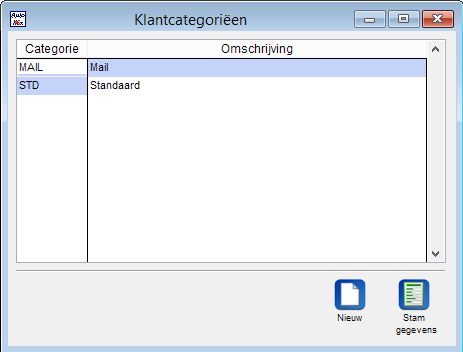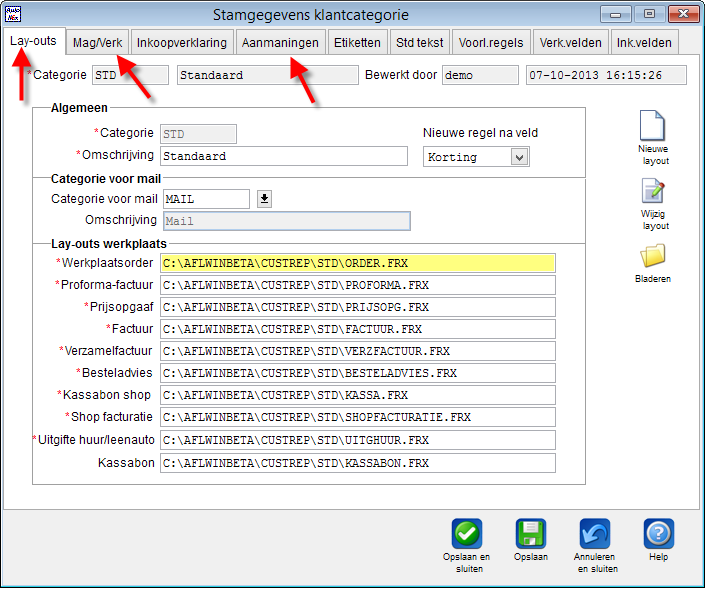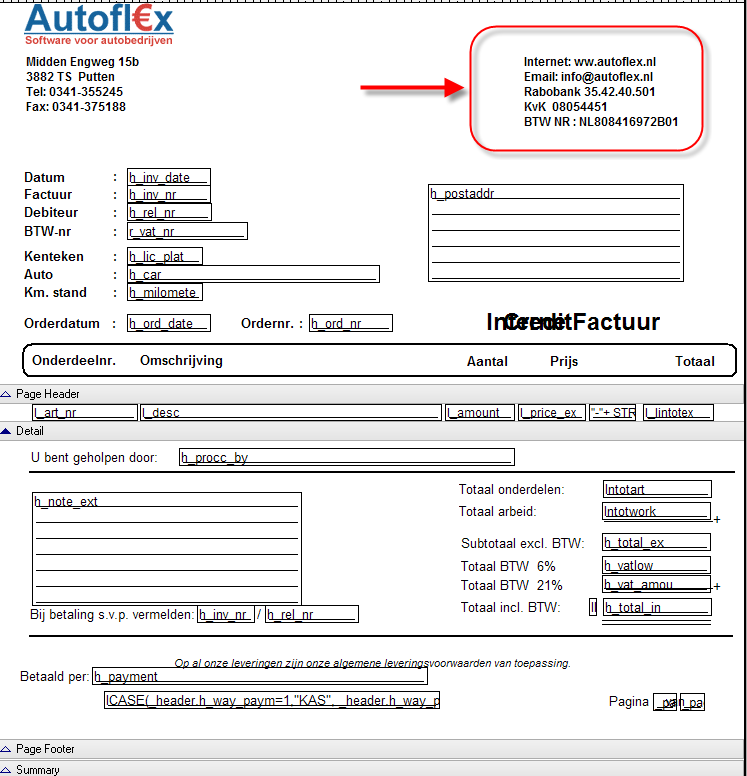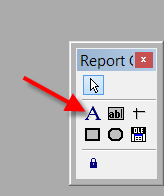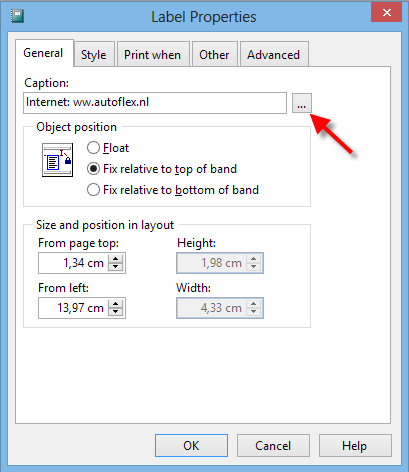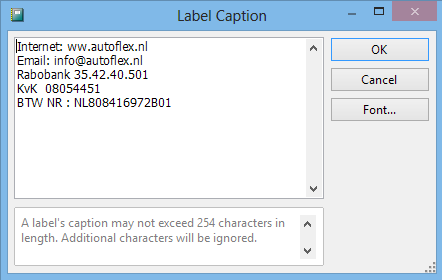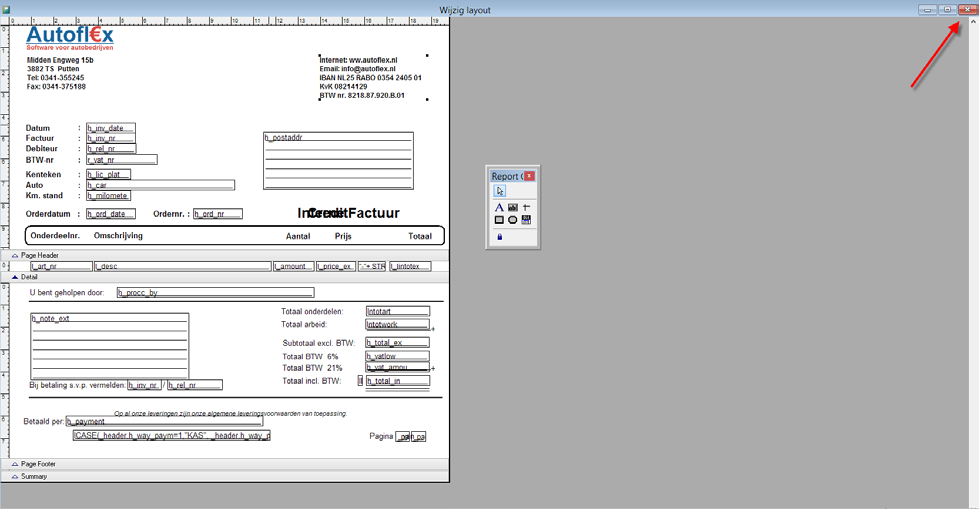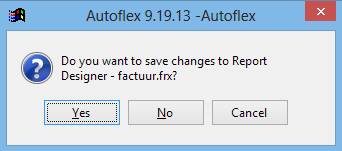NAW gegevens aanpassen op een factuur lay-out
Briefpapier
Wanneer jouw NAW gegevens verwerkt zijn in een plaatje (een jpg die van uw briefpapier is gekopieerd) die in de lay-out verwerkt is, dan dien je eerst jouw briefpapier te laten aanpassen bij jouw drukker.
De volgende onderwerpen worden hieronder besproken:
De lay-out van jouw factuur bevat (meestal) een tekstgedeelte met jouw NAW gegevens, dit kan je vanuit Autoflex zelf aanpassen.
Klantcategorieën |
|---|
Open het scherm met de klantcategorieën waar de paden staan naar de diverse lay-outs. Ga hiervoor naar Systeem → Facturering → Klantcategorieën. |
Stamgegeven klantcategorie |
|---|
In het scherm “Stamgegeven klantcategorie” zie je bovenin een aantal tabbladen. De lay-outs voor de werkplaats vind je onder de tab “Lay-outs”, de lay-outs voor magazijn en autoverkoop vind je onder tab “Mag/Verk”. Verder is er een tabblad voor het aanpassen van de aanmaningen. Klik op het juiste tabblad om bij de paden te komen van de lay-outs die je wilt aanpassen. Klik op de regel achter het document die je wilt aanpassen, deze kleurt dan geel. Klik hierna op de knop “Wijzig lay-out” om de lay-out te openen. |
Lay-out factuur |
|---|
Je krijgt nu de lay-out van het gekozen document te zien. Zoek nu het gedeelte op wat je wilt wijzigen en dubbelklik op de regel of tekstblok die aangepast moet worden. Voor het toevoegen van een nieuwe of extra regel verwijzen wij je naar het volgende punt in dit document* |
*Toevoegen nieuwe of extra regel |
|---|
Voor het toevoegen van een nieuwe regel dient je eerst in de “Report Control” te klikken op het “A” symbool, waarmee je aangeeft tekst te willen toevoegen. |
Label Properties |
|---|
Er opent een scherm genaamd “Label Properties”. Hier ziet u bij het veld “Caption” al een gedeelte van de tekst staan, maar als u op de knop erachter klikt dan wordt het gehele tekstblok getoond. |
Label Caption |
|---|
In dit veld “Label Caption” kan je nu de tekst aanpassen, IBAN nummer in plaats van banknummer vermelden etc. In een tekstblok in een Label Caption kan maximaal 254 karakters gebruikt worden. Heb je meer karakters nodig, dan dien je een nieuw tekstblok erbij aan te maken. Als je de wijzigingen hebt doorgevoerd, klik je op “OK”. Je komt dan weer terug in het scherm “Label Properties”. Hier klikt je ook weer op “OK” waardoor je weer terugkomt in jouw lay-out. |
Afsluiten Lay-out |
|---|
Als er verder niks meer hoeft te worden aangepast, dan kan je de lay-out sluiten door rechtsboven op het rode kruisje te klikken behorend bij het scherm “Wijzig lay-out” (dus niet het rode kruisje helemaal rechtsboven, daarmee sluit je het programma Autoflex). |
Opslaan Lay-out |
|---|
Je krijgt nu in het Engels de vraag of u de wijzigingen op wilt slaan, kies hier dan voor “YES”. |
Je komt nu weer terug bij stamgegevens klantcategorie waar je nu (indien nodig) een andere lay-out kunt kiezen om aan te passen. Kies hierna voor “Opslaan en Sluiten”, waarna je terugkomt in het scherm met Klantcategorieën waar je naar de volgende categorie kunt gaan indien aanwezig.
Gerelateerde artikelen